Wprowadzenie
Eksplorowanie ustawień audio w Windows 11 otwiera nowe możliwości dla użytkowników potrzebujących więcej niż jednego wyjścia audio. Niezależnie czy chodzi o gry, streaming, produkcję audio czy codzienne czynności, skonfigurowanie systemu do obsługi wielu wyjść może znacznie poprawić Twoje doświadczenie. Przez kierowanie dźwięku do różnych urządzeń bez zakłóceń, eliminujesz potrzebę ciągłego przełączania, co zwiększa produktywność i przyjemność. W tym przewodniku omówimy, jak skonfigurować wiele wyjść audio na Windows 11, wykorzystać oprogramowanie firm trzecich dla lepszej kontroli, zbadać praktyczne zastosowania podwójnych wyjść i rozwiązać potencjalne problemy z diagnostyką. Rozwikłajmy możliwości zarządzania dźwiękiem w Windows 11.
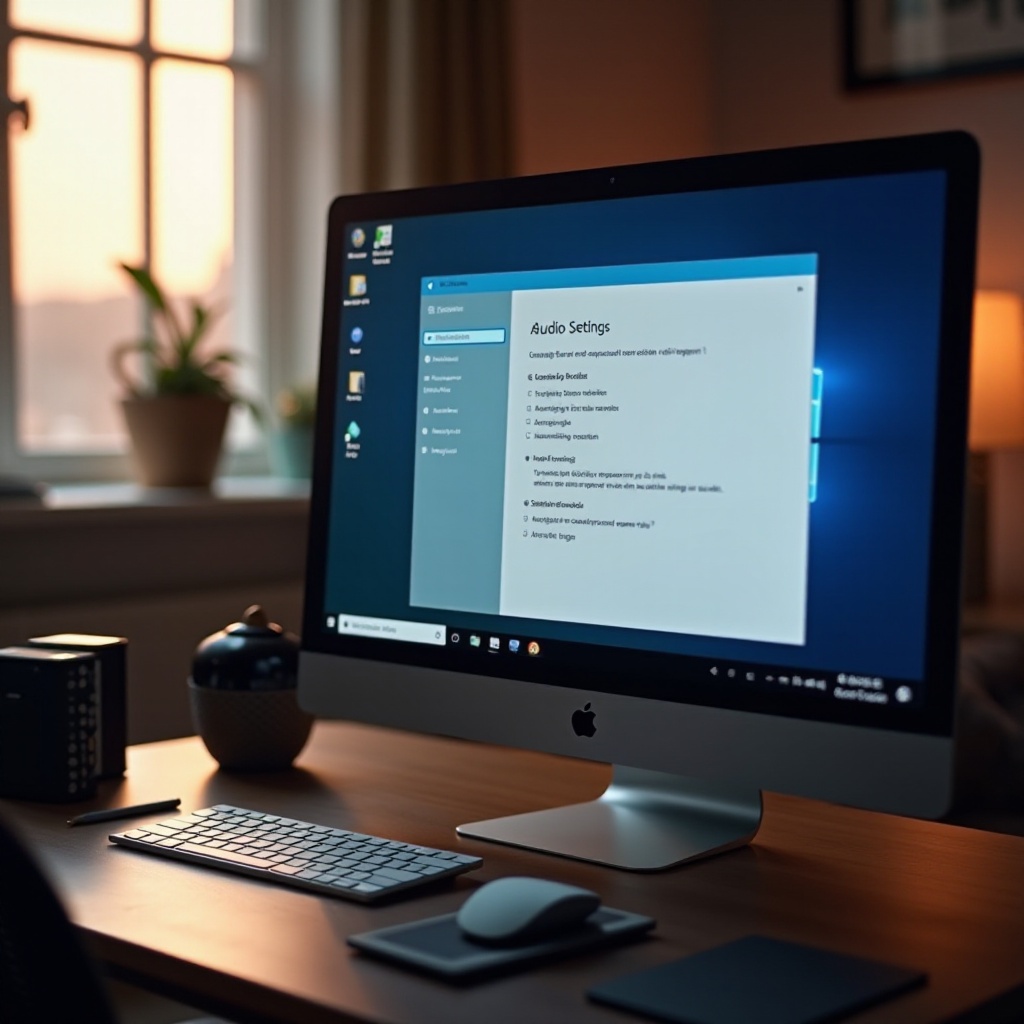
Zrozumienie ustawień audio w Windows 11
Windows 11 obejmuje szeroki zakres funkcji audio, choć wielu użytkowników rzadko korzysta z pełnej wszechstronności jego ustawień. System pozwala na jednoczesne połączenie różnych urządzeń audio, takich jak głośniki, słuchawki i soundbary Bluetooth. Jednak wykorzystanie tej zdolności do funkcjonalnych, równoczesnych wyjść wymaga dokładnego zrozumienia wbudowanych ustawień audio Windows 11.
Dzięki interfejsowi zoptymalizowanemu przez Microsoft, Windows 11 ułatwia dostęp i zarządzanie ustawieniami audio. Przez ustawienia dźwięku nauczysz się optymalizować strumienie audio między urządzeniami. Znajomość tych podstawowych ustawień kładzie podwaliny pod bardziej złożone konfiguracje, mające na celu jednoczesne uruchamianie wielu wyjść audio. Ta wiedza prowadzi nas do kolejnego kroku, jakim jest proste ustanowienie podwójnych wyjść.
Ustawianie wielu wyjść audio
Uzyskiwanie dostępu do ustawień audio
- Przejdź do paska zadań i kliknij prawym przyciskiem myszy ikonę audio.
- Wybierz ‘Ustawienia dźwięku’, aby uzyskać dostęp do panelu sterowania audio.
- Tutaj możesz zobaczyć wszystkie podłączone urządzenia wyjściowe audio.
Konfigurowanie podwójnych wyjść
- W ustawieniach dźwięku znajdź swoje główne urządzenie wyjściowe audio.
- Przejdź do ‘Zaawansowane opcje dźwięku’, aby uzyskać dostęp do preferencji głośności aplikacji i urządzeń.
- Przydziel różne urządzenia audio do określonych aplikacji, umożliwiając im niezależne przekazywanie dźwięku.
Testowanie konfiguracji
Po ustawieniu preferencji, przetestuj konfigurację:
– Odtwórz dźwięk przez różne aplikacje, aby upewnić się, że jest kierowany przez zamierzone urządzenia.
– Testuj z różnorodnymi formatami i aplikacjami dla zgodności i satysfakcji.
Wykorzystanie oprogramowania firm trzecich do ulepszonej kontroli audio
Choć wbudowane funkcje Windows 11 zaspokajają podstawowe potrzeby podwójnych wyjść, oprogramowanie firm trzecich może znacznie wzmocnić Twoje możliwości kontroli audio.
Przegląd popularnych narzędzi
Programy takie jak Voicemeeter i Virtual Audio Cable oferują efektywne zarządzanie skomplikowanym trasowaniem audio. Te narzędzia oferują zwiększoną elastyczność i precyzję, odpowiednią dla zaawansowanych potrzeb kontroli audio.
Jak używać Virtual Audio Cables
Virtual Audio Cables odgrywają kluczową rolę w zaawansowanych konfiguracjach:
1. Zainstaluj i skonfiguruj narzędzie Virtual Audio Cable na swoim systemie.
2. Twórz wirtualne trasy audio, aby zarządzać dźwiękiem z różnych aplikacji.
3. Kieruj te wirtualne kanały audio do określonych urządzeń wyjściowych poprzez swoje ustawienia.
Wskazówki dotyczące zaawansowanej konfiguracji
Aby zapewnić zoptymalizowaną konfigurację, rozważ te wskazówki:
– Wykorzystaj Voicemeeter Banana do bezproblemowego zarządzania wieloma strumieniami audio.
– Testuj różne rozmiary buforów, aby zminimalizować opóźnienia.
– Aktualizuj oprogramowanie, aby było zgodne z aktualizacjami Windows 11.

Praktyczne zastosowania wielu wyjść audio
Dla gier i streamingu
Gracze mogą przydzielić dźwięk gry do głośników jednocześnie kierując rozmowę głosową przez słuchawki, co umożliwia jasną komunikację bez utraty immersji audio.
Profesjonalna produkcja audio
Profesjonaliści z branży audio korzystają z oddzielania systemów monitoringu i miksowania wyjść, co umożliwia klarowną ocenę finalnych miksów przy zapewnieniu jakości odtwarzania.
Codzienne przypadki użycia
Zwykli użytkownicy mogą odtwarzać muzykę przez głośniki podczas uczestniczenia w wideorozmowach przez słuchawki, zachowując prywatność z dźwiękiem tła.

Rozwiązywanie powszechnych problemów
Podczas ustawiania wielu wyjść możesz napotkać pewne wyzwania. Oto jak je rozwiązać:
Zapewnienie kompatybilności urządzeń
- Sprawdź, czy Twój system operacyjny i sterowniki dźwięku są zaktualizowane.
- Upewnij się, że wszystkie urządzenia audio są kompatybilne z Windows 11.
Rozwiązywanie konfliktów konfiguracyjnych
- Ponownie odwiedź ustawienia audio, aby potwierdzić poprawność wyboru urządzeń.
- Wyłącz funkcje, które mogą nadpisać twoje preferencje, takie jak automatyczne przełączanie audio.
Szukanie dalszej pomocy
Jeśli problemy się utrzymują:
– Skorzystaj z forów internetowych i społeczności, aby uzyskać wskazówki.
– Skonsultuj się z pomocą techniczną Windows w celu szczegółowej pomocy w diagnostyce.
Podsumowanie
Konfigurowanie wielu wyjść audio w Windows 11 odblokowuje nowy poziom elastyczności i precyzji dźwiękowej. Niezależnie czy dla celów zawodowych czy osobistych, opanowanie konfiguracji podwójnych wyjść może przekształcić komputerowe doświadczenie audio. Z odpowiednią wiedzą i zasobami, stworzenie optymalnego środowiska audio jest w zasięgu ręki.
FAQ
Najczęściej zadawane pytania
Jak przełączać się między wyjściami audio w Windows 11?
Użyj ‘Ustawienia dźwięku’ z paska zadań, aby wybrać preferowane urządzenie wyjściowe lub uzyskać dostęp do ustawień głośności aplikacji dla bardziej szczegółowej kontroli.
Czy oprogramowanie zewnętrzne może powodować problemy z dźwiękiem systemowym?
Generalnie bezpieczne, ale niektóre oprogramowanie może powodować konflikty. Instaluj z zaufanych źródeł i aktualizuj je, aby zmniejszyć ryzyko.
Czy można ustawić różne poziomy głośności dla każdego urządzenia wyjściowego?
Tak. Skorzystaj z zaawansowanych opcji dźwięku w Windows 11, aby zarządzać i ustawiać głośność niezależnie dla każdego urządzenia.
